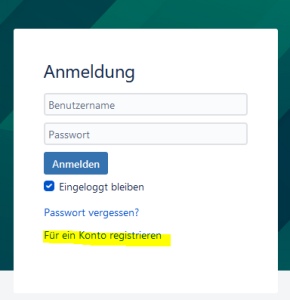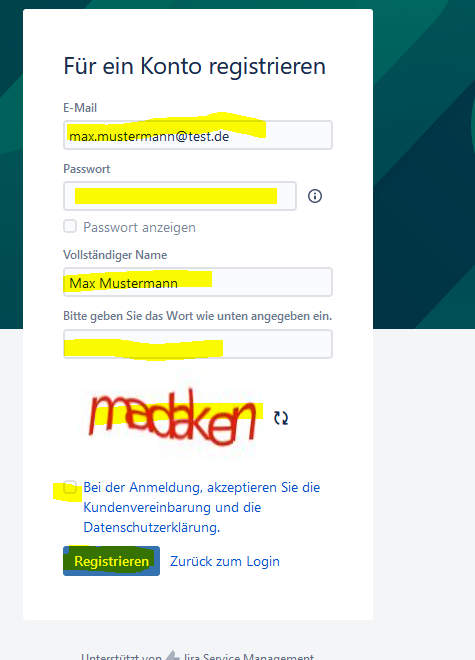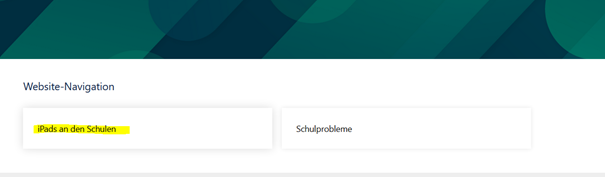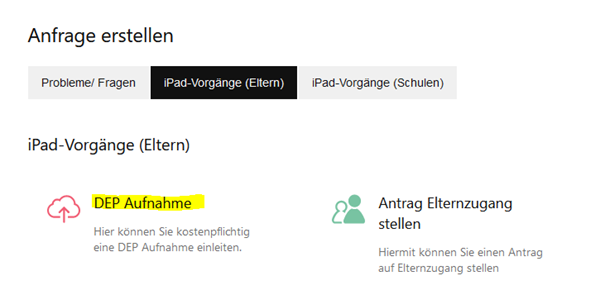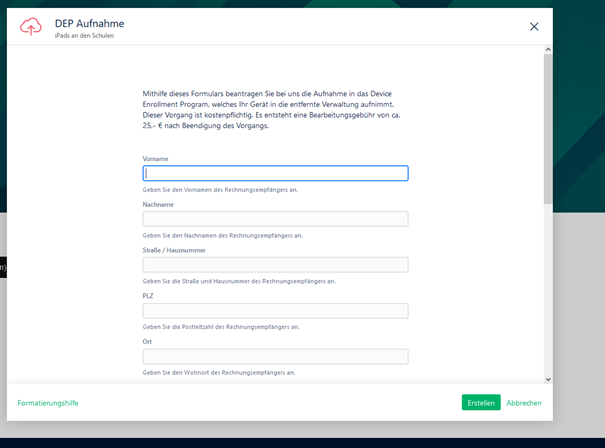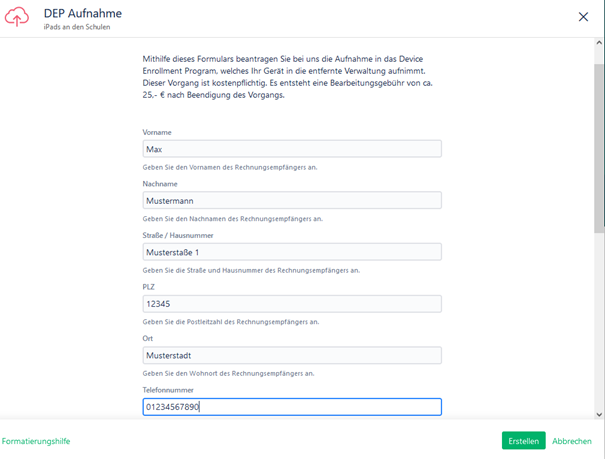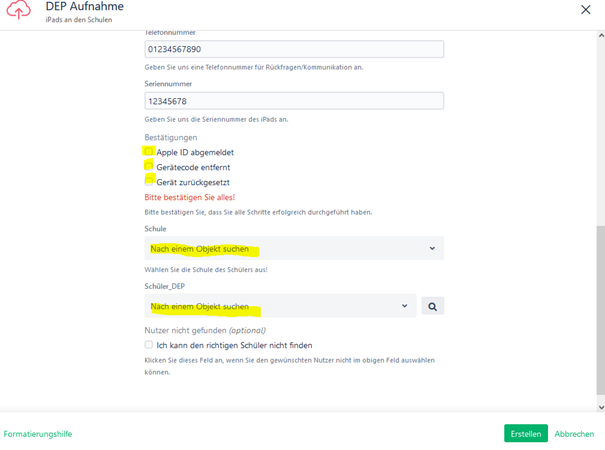LINK Anleitung: https://kb.lra-sm.de/x/OYCIBQ
LINK Portal: https://deinrz.de/schule
LINK Erstellung: https://tam.lra-sm.de/plugins/servlet/desk/portal/22/create/407
1.Um Zugang zum Ticketportal für Schulen zu erhalten, öffnen Sie bitte den folgenden Link: https://deinrz.de/schule
2. Falls Sie noch kein Konto haben, müssen Sie sich zunächst registrieren. Klicken Sie hierzu auf "Für ein Konto registrieren"
3. Geben Sie Ihre Daten ein, einschließlich E-Mail-Adresse, Name, selbst erstelltes Passwort und Captcha-Wort. Stellen Sie sicher, dass Sie das Kästchen "Bei der Anmeldung akzeptieren..." anklicken, bevor Sie auf "Registrieren" klicken.
4. Nach erfolgreicher Registrierung erhalten sie von ticket@lra-sm.de eine Bestätigungsmail, dass ihr Konto angelegt wurde.
5. Jetzt können Sie erneut auf den oben genannten Link https://deinrz.de/schule zugreifen und sich gegebenenfalls anmelden.
6. Sie werden dann automatisch auf das Ticketportal weitergeleitet.
7. Wählen Sie in der Website-Navigation den Punkt "iPads an Schulen" aus .
8. Klicken Sie dann auf "iPad-Vorgänge (Eltern)" und anschließend auf "DEP-Aufnahme".
9. Nun öffnet sich das Formular für die DEP Aufnahme.
10. Bitte tragen Sie hier Ihre Daten ein, beginnend mit den Daten des Rechnungsempfängers.
11. Geben Sie auch die Seriennummer des iPads an. Beachten Sie, dass die Apple ID abgemeldet und das Gerät zurückgesetzt sein muss, bevor wir es erfassen können. Sobald dies erledigt ist, können Sie die entsprechenden Kästchen markieren.
Suchen Sie nun zuerst nach der Schule und dann nach dem Schüler. Wenn Sie das Formular vollständig ausgefüllt haben, klicken Sie auf "Erstellen", um es abzuschicken.
Wie geht es weiter?
Sie erhalten von uns nach Erstellung des Vorgangs eine E-Mail mit weiterführenden Informationen und Anweisungen.